Как скачать музыку на iPhone: 5 простых и бесплатных способов
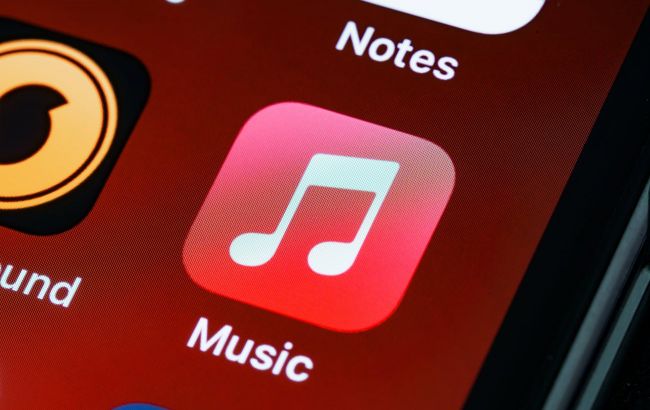 Эти 5 способов помогут вам бесплатно скачать музыку на iPhone (фото: Pexels)
Эти 5 способов помогут вам бесплатно скачать музыку на iPhone (фото: Pexels)
Несмотря на наличие огромного количества сервисов, которые позволяют слушать музыку онлайн, многие люди до сих пор предпочитают скачивать аудиофайлы. В некоторые моменты это удобно, особенно если нет возможности подключиться к интернету. Если с Android все более-менее понятно, то вопрос, как скинуть музыку на iPhone, весьма распространен.
Об этом пишет РБК-Украина (проект Styler) со ссылкой на сайт компании AppGeeker, которая занимается разработкой программного обеспечения.
Как загрузить музыку прямо на iPhone из Apple Music
Пользователи Apple Music могут загружать песни на iPhone прямо через Интернет. Используя свой Apple ID, вы можете оформить платную подписку в приложении, чтобы загружать музыку для воспроизведения в автономном режиме в программе.
Однако помните, что вы не сможете слушать музыку, загруженную на ваш iPhone, когда истечет срок действия подписки Apple Music.
Как загрузить музыку на iPhone из Apple Music
- Откройте приложение "Музыка" на вашем iPhone
- Найдите трек или альбом, который хотите загрузить
- Добавьте музыку в свою библиотеку, нажав кнопку "+" рядом с ней. Кроме того, вы можете нажать и удерживать песню или альбом и выбрать "Добавить в библиотеку" в расширенном меню
- Когда трек появится в вашей музыкальной библиотеке, коснитесь его и удерживайте, пока не появится опция "Загрузить"
- Нажмите "Загрузить", чтобы сохранить музыку на iPhone
- После этого песня, альбом или музыкальное видео будет сохранено в разделе "Библиотека", "Загружено"
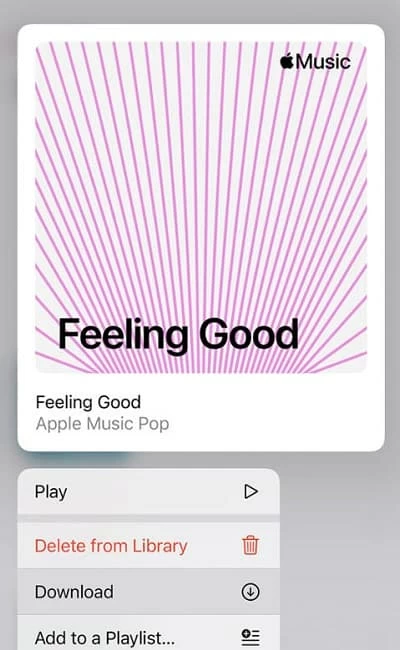
Загрузите музыку прямо на iPhone в Apple Music (фото: AppGeeker)
Если вы хотите, чтобы Apple Music автоматически загружало каждую песню, которую вы добавляете на свой iPhone, перейдите в "Настройки", затем "Музыка" и включите "Автоматические загрузки".
Как скачать музыку на iPhone с компьютера
Если на ваш компьютер загружена музыка, есть возможность перенести ее на iPhone с помощью iTunes. Кроме того, вы можете загрузить музыку на iPhone без iTunes, запустив эффективный инструмент передачи данных iOS.
Использование передачи данных iPhone может добавить в вашу музыкальную библиотеку музыку с компьютера. Функция может похвастаться широкой совместимостью с различными музыкальными файлами и форматами, поддерживаемыми iOS, а его удобный интерфейс обеспечивает простой процесс загрузки.
Кроме того, он не только позволяет загружать песни на iPhone непосредственно с вашего компьютера, но также может передавать музыку на с iPad, iPod или старого iPhone.
Как загружать музыку на iPhone без iTunes с вашего ПК или Mac
- Запустите передачу данных на iPhone и подключите его
- Нажмите вкладку "Музыка" в левом меню. Это отобразит все текущие музыкальные файлы на вашем iPhone
- Нажмите кнопку "Добавить" вверху
- Выберите и добавьте музыкальные файлы или папку, которые вы хотите загрузить на iPhone
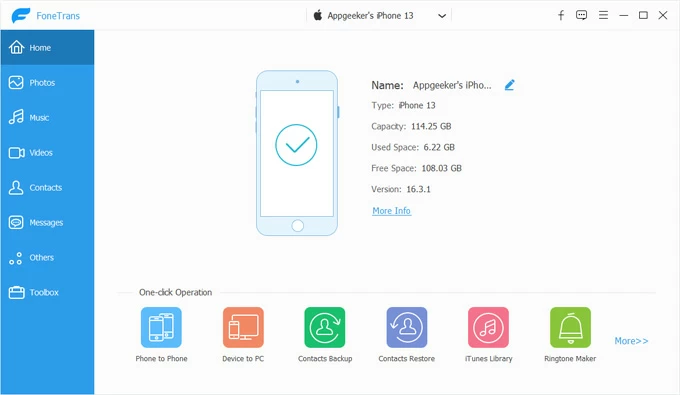
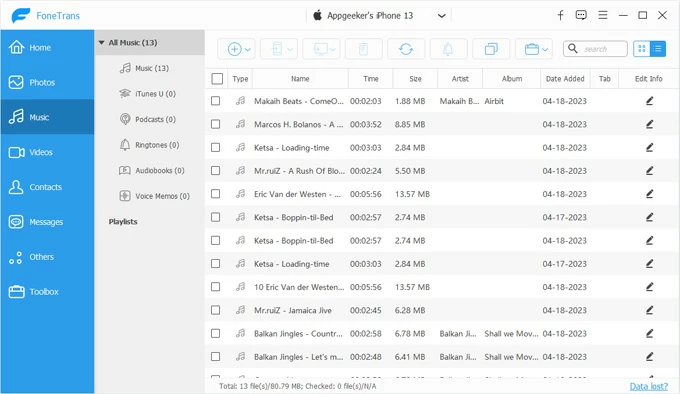
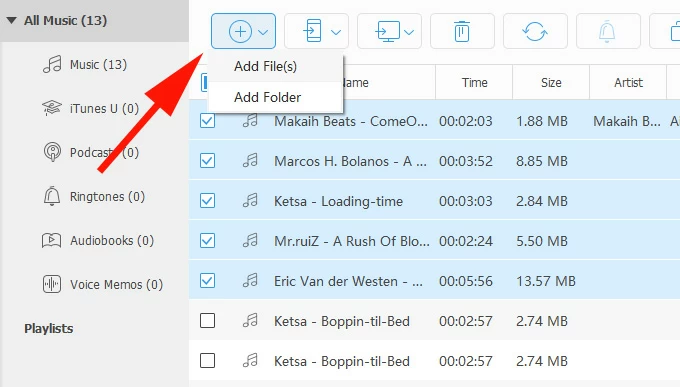
Как загружать музыку без iTunes с ПК или Mac (фото: AppGeeker)
Выбранные музыкальные файлы будут добавлены непосредственно в приложение. После этого вы сможете воспроизводить эти песни даже без подключения к Интернету.
Как скачать музыку на iPhone бесплатно с помощью iTunes
Этот процесс относительно прост. Однако важно отметить, что этот метод приведет к удалению всех существующих песен на вашем iPhone. Элементы, которые вы добавляете из iTunes, полностью заменят вашу текущую музыкальную библиотеку после синхронизации музыки из iTunes на iPhone.
Как бесплатно загружать песни на iPhone с помощью iTunes
- Откройте последнюю версию iTunes на своем компьютере.
- Выберите "Файлы", затем "Добавить файл в библиотеку" вверху, чтобы добавить песни в библиотеку iTunes.
- Подключите iPhone к компьютеру с помощью кабеля для передачи данных.
- В левом верхнем углу окна iTunes щелкните значок телефона.
- Выберите меню "Музыка" на левой панели и установите флажок "Синхронизировать музыку".
Вы можете синхронизировать всю музыкальную библиотеку iTunes или некоторые определенные плейлисты или альбомы.
- Нажмите кнопку "Применить", чтобы начать загрузку музыки на iPhone.

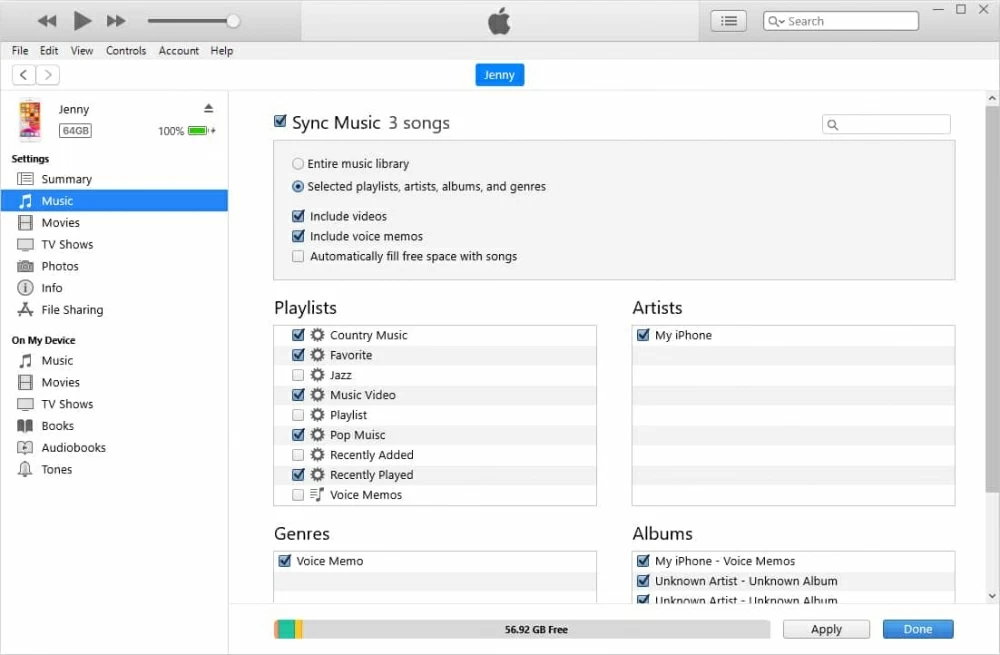
Как загружать песни на iPhone с помощью iTunes (фото: AppGeeker)
Совет: Если появится уведомление, выберите "Синхронизировать и заменить". После этого музыка вашего iPhone будет заменена недавно синхронизированными песнями из библиотеки iTunes.
Получите доступ к загрузкам музыки в разделе "Музыка iPhone", "Библиотека" и "Песни" для прослушивания в автономном режиме.
Как скачать песни на iPhone с помощью онлайн-загрузчика музыки
Есть также несколько полезных онлайн-загрузчиков, которые позволяют загружать музыку для iPhone с таких веб-сайтов, как YouTube или других потоковых платформ.
Например, вы можете использовать загрузчик YouTube в MP3, чтобы бесплатно извлечь музыку, которую хотите загрузить, а затем перенести ее на iPhone с помощью iPhone Data Transfer или iTunes.
- Откройте браузер и онлайн -загрузчик YouTube в MP3
- Перейдите на сайт YouTube и найдите видео, с которого хотите скачать музыку
- Скопируйте ссылку YouTube на загрузчик музыки
- Выберите MP3 и нажмите кнопку "Конвертировать"
- Загрузите музыку с YouTube и перенесите ее на свой iPhone
Как скачать музыку на iPhone бесплатно из облачного хранилища
Облачное хранилище - еще один вариант, который стоит рассмотреть для бесплатной загрузки песен на iPhone. Но сначала убедитесь, что у вас достаточно места в облаке для музыки.
iCloud - это облачный сервис, поддерживаемый Apple. Первоначально предлагается 5 ГБ бесплатного облачного пространства, которое используется всеми вашими устройствами Apple. iCloud также может предложить дополнительное хранилище, если вы купите на премиум-план.
- Зайдите на сайт iCloud.com и войдите в свою учетную запись на ПК или Mac
- Выберите iCloud Drive в главном меню на экране приветствия
- Нажмите значок "Загрузить" вверху, чтобы скачать нужные музыкальные файлы
- После этого откройте iCloud Drive в приложении "Файлы" на вашем iPhone
- Выберите нужные музыкальные файлы и загрузите их на iPhone для прослушивания в автономном режиме
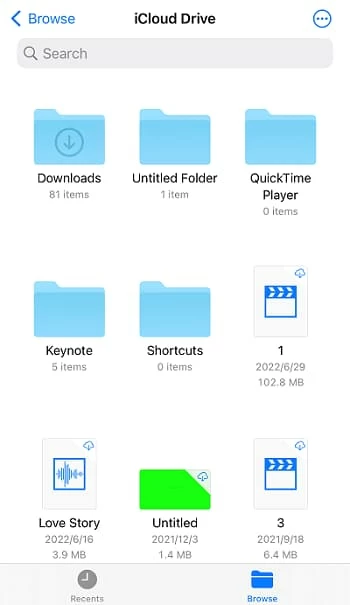
iCloud Drive (фото: AppGeeker)
Ограничения: Загруженную музыку можно воспроизводить только в приложении "Файлы".
Читайте также, как найти музыку из фильма или видео на YouTube.
А еще у нас есть материал о том, как найти песню, если не знаешь ее название.

